Para usar o Imagen no Vertex AI, tem de fornecer uma descrição de texto do que quer gerar ou editar. Estas descrições chamam-se comandos e são a principal forma de comunicar com a IA generativa no Vertex AI.
Este guia mostra como a modificação de partes de um comando de texto para imagem pode produzir resultados diferentes e dá-lhe exemplos de imagens que pode criar. Este guia também fornece orientações sobre como pode editar imagens através de comandos de texto e iteração.
Utilização do produto
Para ver as normas de utilização e as restrições de conteúdo associadas ao Imagen no Vertex AI, consulte as diretrizes de utilização.
Filtragem de conteúdo: texto introduzido, imagens carregadas e imagens geradas
As imagens geradas são filtradas quanto a conteúdo indesejável ou prejudicial. Da mesma forma, qualquer entrada do Imagen no Vertex AI é verificada quanto a conteúdo ofensivo. Isto inclui o comando de texto introduzido e as fotos carregadas no caso da edição de imagens. Para mais informações, consulte o artigo IA responsável e diretrizes de utilização do Imagen.
Também pode denunciar suspeitas de abuso do Imagen no Vertex AI ou qualquer resultado gerado que contenha material impróprio ou informações incorretas através do formulário Denunciar suspeitas de abuso noGoogle Cloud.
Noções básicas de escrita de comandos (assunto, contexto e estilo)
Embora não exista uma única forma de escrever bons comandos, a adição de algumas palavras-chave e modificadores ajuda a aproximar-se do seu objetivo final. Os comandos não têm de ser longos nem complexos, mas a maioria dos bons comandos é descritiva e clara.
Um bom ponto de partida pode ser pensar no assunto, no contexto e no estilo.
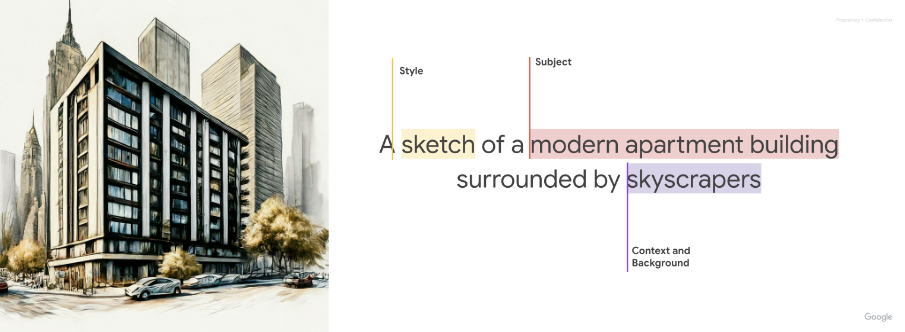
Sujeito: a primeira coisa a ter em conta em qualquer comando é o sujeito: o objeto, a pessoa, o animal ou o cenário de que quer uma imagem.
Contexto e fundo: o fundo ou o contexto em que o objeto vai ser colocado é igualmente importante. Experimente colocar o objeto em vários fundos. Por exemplo, um estúdio com um fundo branco, ao ar livre ou em ambientes interiores.
Estilo: por último, adicione o estilo de imagem que quer. Os estilos podem ser gerais (pintura, fotografia, esboços) ou muito específicos (pintura a pastel, desenho a carvão, 3D isométrico).
Depois de escrever uma primeira versão do comando, refine-o adicionando mais detalhes até obter a imagem pretendida. A iteração é importante. Comece por estabelecer a sua ideia principal e, em seguida, refine e expanda essa ideia principal até que a imagem gerada se aproxime da sua visão.

|

|

|
Escrita de comandos do Imagen 3
Veja o cartão do modelo Imagen for Generation
O Imagen 3 pode transformar as suas ideias em imagens detalhadas, quer os comandos sejam curtos ou longos e detalhados. Refine a sua visão através de comandos iterativos, adicionando detalhes até alcançar o resultado perfeito.
|
Os comandos curtos permitem-lhe gerar uma imagem rapidamente. 
|
Os comandos mais longos permitem-lhe adicionar detalhes específicos e criar a sua imagem. 
|
Conselhos adicionais para escrever comandos do Imagen 3:
- Use linguagem descritiva: use adjetivos e advérbios detalhados para criar uma imagem clara para o Imagen 3.
- Forneça contexto: se necessário, inclua informações gerais para ajudar a IA a compreender.
- Referencie artistas ou estilos específicos: se tiver uma estética específica em mente, referenciar artistas ou movimentos artísticos específicos pode ser útil.
- Use ferramentas de engenharia de comandos: considere explorar ferramentas ou recursos de engenharia de comandos para ajudar a refinar os seus comandos e alcançar resultados ótimos.
- Melhorar os detalhes faciais nas suas imagens pessoais e de grupo:
- Especifique detalhes faciais como foco da foto (por exemplo, use a palavra "retrato" no comando).
- Considere usar um modelo maior, como o Imagen 3, em vez do Imagen 3 Fast para melhorar os detalhes.
Gere texto em imagens
A capacidade do Imagen 3 de adicionar texto às suas imagens abre possibilidades criativas de geração de imagens. Use as seguintes orientações para tirar o máximo partido desta funcionalidade:
- Itere com confiança: pode ter de regenerar imagens até conseguir o aspeto desejado. A integração de texto do Imagen ainda está em evolução e, por vezes, várias tentativas geram os melhores resultados.
- Mantenha o texto curto: limite o texto a 25 carateres ou menos para uma geração ideal.
Várias expressões: experimente usar duas ou três expressões distintas para fornecer informações adicionais. Evite exceder as três expressões para composições mais claras.

Comando: um cartaz com o texto "Summerland" em negrito como título. Abaixo deste texto, encontra-se o slogan "O verão nunca foi tão bom" Posicionamento de texto: embora o Imagen possa tentar posicionar o texto conforme indicado, deve esperar variações ocasionais. Esta funcionalidade está em melhoria contínua.
Estilo do tipo de letra Inspire: especifique um estilo de tipo de letra geral para influenciar subtilmente as escolhas do Imagen. Não dependa da replicação precisa do tipo de letra, mas espere interpretações criativas.
Tamanho do tipo de letra: especifique um tamanho do tipo de letra ou uma indicação geral do tamanho (por exemplo, pequeno, médio, grande) para influenciar a geração do tamanho do tipo de letra.
Parametrização de comandos
Para controlar melhor os resultados de saída, pode ser útil parametrizar as entradas no Imagen quando trabalhar com a API Imagen ou o SDK Vertex AI para Python. Por exemplo, suponhamos que quer que os seus clientes possam gerar logótipos para a respetiva empresa e quer certificar-se de que os logótipos são sempre gerados num fundo de cor sólida. Também quer limitar as opções que o cliente pode selecionar num menu.
Neste exemplo, pode criar um comando parametrizado semelhante ao seguinte:
A {logo_style} logo for a {company_area} company on a solid color background. Include the text {company_name}.Na interface do utilizador personalizada, o cliente pode introduzir os parâmetros através de um menu, e o valor escolhido preenche o comando que o Imagen recebe.
Por exemplo:
Comando:
A minimalist logo for a health care company on a solid color background. Include the text Journey.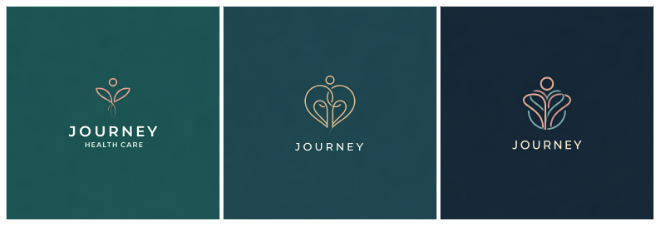
Comando:
A modern logo for a software company on a solid color background. Include the text Silo.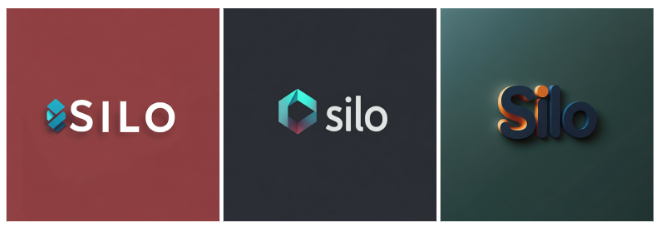
Comando:
A traditional logo for a baking company on a solid color background. Include the text Seed.
Estilo: fotografia
- O comando inclui: "Uma foto de…"
Para usar este estilo, comece por usar palavras-chave que indiquem claramente ao Imagen no Vertex AI que está à procura de uma fotografia. Comece os comandos com "Uma foto de. . .". Por exemplo:

|

|

|
Origem da imagem: cada imagem foi gerada através do respetivo comando de texto com o modelo Imagen 3.
Estilo: ilustração e arte
- O comando inclui: "Um painting de…", "Um sketch de…"
Os estilos artísticos variam desde estilos monocromáticos, como esboços a lápis, até arte digital hiper-realista. Por exemplo, as seguintes imagens usam o mesmo comando com estilos diferentes:
"Uma [art style or creation technique] de um sedan elétrico desportivo angular com arranha-céus no fundo"

|

|

|

|

|

|
Origem da imagem: cada imagem foi gerada através do respetivo comando de texto com o modelo Imagen 2.
Técnicas avançadas de escrita de comandos
Use os exemplos seguintes para criar comandos mais específicos com base nos atributos: descritores de fotografia, formas e materiais, movimentos artísticos históricos e modificadores de qualidade de imagem.
Modificadores de fotografia
Nos exemplos seguintes, pode ver vários modificadores e parâmetros específicos da fotografia.
Proximidade da câmara: close-up tirado de longe

Comando: uma foto em primeiro plano de grãos de café 
Comando: uma foto com zoom afastado de um pequeno saco de
grãos de café numa cozinha desarrumadaPosição da câmara: aérea, de baixo

Comando: foto aérea de uma cidade urbana com arranha-céus 
Comando: uma foto de um dossel florestal com céu azul visto de baixo Iluminação: natural, dramática, quente, fria

Comando: foto de estúdio de uma poltrona moderna, iluminação natural 
Comando: foto de estúdio de uma poltrona moderna, iluminação dramática Definições da câmara – efeito esbatido de movimento, foco suave, bokeh, retrato

Comando: foto de uma cidade com arranha-céus vista do interior de um carro com efeito esbatido de movimento 
Comando: fotografia com filtro difusor de uma ponte numa cidade urbana à noite Tipos de lentes: 35 mm, 50 mm, olho de peixe, grande angular e macro

Comando: foto de uma folha, lente macro 
Comando: fotografia de rua, cidade de Nova Iorque, lente olho de peixe Tipos de filmes: preto e branco, polaroid

Comando: um retrato polaroid de um cão com óculos de sol 
Comando: foto a preto e branco de um cão com óculos de sol
Origem da imagem: cada imagem foi gerada através do respetivo comando de texto com o modelo Imagen 3.
Formas e materiais
- O comando inclui: "...feito de...", "...em forma de..."
Um dos pontos fortes desta tecnologia é que pode criar imagens que, de outra forma, seriam difíceis ou impossíveis. Por exemplo, pode recriar o logótipo da sua empresa em diferentes materiais e texturas.

|

|

|
Origem da imagem: cada imagem foi gerada através do respetivo comando de texto com o modelo Imagen 3.
Referências artísticas históricas
- O comando inclui: "…no estilo de…"
Determinados estilos tornaram-se icónicos ao longo dos anos. Seguem-se algumas ideias de estilos de pintura ou arte históricos que pode experimentar.
"gera uma imagem no estilo de [art period or movement]: um parque eólico"

|

|

|
Origem da imagem: cada imagem foi gerada através do respetivo comando de texto com o modelo Imagen 3.
Modificadores de qualidade da imagem
Determinadas palavras-chave podem indicar ao modelo que está à procura de um recurso de alta qualidade. Alguns exemplos de modificadores de qualidade:
- Modificadores gerais: alta qualidade, bonito, estilizado
- Fotos: 4K, HDR, Foto de estúdio
- Arte, ilustração: por um profissional, detalhada
Seguem-se alguns exemplos de comandos sem modificadores de qualidade e o mesmo comando com modificadores de qualidade.

|

photo of a corn stalk taken by a professional photographer |
Origem da imagem: cada imagem foi gerada através do respetivo comando de texto com o modelo Imagen 3.
Formatos
A geração de imagens do Imagen 3 permite-lhe definir cinco formatos de imagem distintos.
- Quadrado (1:1, predefinição): uma foto quadrada padrão. As utilizações comuns deste formato incluem publicações nas redes sociais.
Ecrã inteiro (4:3): este formato é usado frequentemente em suportes multimédia ou filmes. Também são as dimensões da maioria das TVs antigas (não panorâmicas) e das câmaras de formato médio. Captura mais da cena na horizontal (em comparação com 1:1), o que a torna uma proporção preferencial para fotografia.

Comando: close-up dos dedos de um músico a tocar piano, filme a preto e branco, vintage (formato 4:3) 
Comando: uma foto profissional de estúdio de batatas fritas para um restaurante de luxo, no estilo de uma revista de comida (formato 4:3) Ecrã inteiro vertical (3:4): este é o formato de ecrã inteiro rodado 90 graus. Isto permite capturar mais do ambiente na vertical em comparação com o formato 1:1.

Comando: uma mulher a fazer caminhadas, close-up dos seus botins refletidos numa poça, montanhas grandes no fundo, no estilo de um anúncio, ângulos dramáticos (formato 3:4) 
Prompt: vista aérea de um rio a fluir num vale místico (formato 3:4) Panorâmico (16:9): este formato substituiu o 4:3 e é agora o formato mais comum para TVs, monitores e ecrãs de telemóveis (horizontal). Use este formato quando quiser capturar mais do fundo (por exemplo, paisagens panorâmicas).

Comando: um homem com roupa toda branca sentado na praia, em close-up, com iluminação da hora dourada (formato 16:9) Vertical (9:16): este formato é panorâmico, mas rodado. Este formato é relativamente novo e foi popularizado por apps de vídeo de formato curto (por exemplo, o YouTube Shorts). Use esta opção para objetos altos com orientações verticais fortes, como edifícios, árvores, cascatas ou outros objetos semelhantes.

Prompt: uma renderização digital de um arranha-céus enorme, moderno, grandioso, épico com um belo pôr do sol no fundo (formato 9:16)
Comandos negativos
Os exemplos anteriores focam-se na escrita de comandos para o que quer que o Imagen crie, mas também pode fornecer um comando negativo juntamente com o comando original para ajudar o produto a gerar ou editar imagens. Estes comandos negativos podem ser uma ferramenta poderosa que ajuda a especificar os elementos a omitir da imagem. Basta descrever o que não quer.
Recomendado: descreva claramente o que não quer ver. Por exemplo, "parede, moldura".
Não recomendado: evite linguagem instrucional ou palavras como "não". Por exemplo, evite expressões como "sem paredes" ou "não mostrar paredes".

|

Comando negativo: vegetação, plantas, floresta, árvores |

|

Comando negativo: neve, geada |
Imagens fotorrealistas
As diferentes versões do modelo de geração de imagens podem oferecer uma combinação de resultados artísticos e fotorrealistas. Use a seguinte redação nos comandos para gerar resultados mais fotorrealistas, com base no assunto que quer gerar.
| Exemplo de utilização | Tipo de lente | Distâncias focais | Detalhes adicionais |
|---|---|---|---|
| Pessoas (retratos) | Prime, zoom | 24-35mm | filme a preto e branco, filme noir, profundidade de campo, duotono (mencionar duas cores) |
| Comida, insetos, plantas (objetos, natureza morta) | Macro | 60-105mm | Detalhes elevados, focagem precisa e iluminação controlada |
| Desporto, vida selvagem (movimento) | Zoom com teleobjetiva | 100-400mm | Velocidade do obturador rápida, acompanhamento de ação ou movimento |
| Astronómico, paisagem (grande angular) | Grande angular | 10-24mm | Tempos de exposição prolongados, foco nítido, exposição prolongada, água ou nuvens suaves |
Retratos
| Exemplo de utilização | Tipo de lente | Distâncias focais | Detalhes adicionais |
|---|---|---|---|
| Pessoas (retratos) | Prime, zoom | 24-35mm | filme a preto e branco, filme noir, profundidade de campo, duotono (mencionar duas cores) |
Usando várias palavras-chave da tabela, o Imagen pode gerar os seguintes retratos.

|

|

|

|
Comando: Uma mulher, retrato de 35 mm, tons duplos de azul e cinzento
Modelo: Imagen 3 (imagen-3.0-generate-002)

|

|

|

|
Comando: Uma mulher, retrato de 35 mm, filme noir
Modelo: Imagen 3 (imagen-3.0-generate-002)
Objetos
| Exemplo de utilização | Tipo de lente | Distâncias focais | Detalhes adicionais |
|---|---|---|---|
| Comida, insetos, plantas (objetos, natureza morta) | Macro | 60-105mm | Detalhes elevados, focagem precisa e iluminação controlada |
Usando várias palavras-chave da tabela, o Imagen pode gerar as seguintes imagens de objetos.

|

|

|

|
Comando: folha de uma planta-rezadeira, lente macro, 60 mm
Modelo: Imagen 3 (imagen-3.0-generate-002)

|

|

|

|
Comando: um prato de massa, lente macro de 100 mm
Modelo: Imagen 3 (imagen-3.0-generate-002)
Movimento
| Exemplo de utilização | Tipo de lente | Distâncias focais | Detalhes adicionais |
|---|---|---|---|
| Desporto, vida selvagem (movimento) | Zoom com teleobjetiva | 100-400mm | Velocidade do obturador rápida, acompanhamento de ação ou movimento |
Usando várias palavras-chave da tabela, o Imagen pode gerar as seguintes imagens em movimento.

|

|

|

|
Comando: um touchdown vitorioso, velocidade do obturador rápida, seguimento de movimentos
Modelo: Imagen 3 (imagen-3.0-generate-002)

|

|

|

|
Comando: um veado a correr na floresta, velocidade do obturador rápida, seguimento de movimento
Modelo: Imagen 3 (imagen-3.0-generate-002)
Grande angular
| Exemplo de utilização | Tipo de lente | Distâncias focais | Detalhes adicionais |
|---|---|---|---|
| Astronómico, paisagem (grande angular) | Grande angular | 10-24mm | Tempos de exposição prolongados, foco nítido, exposição prolongada, água ou nuvens suaves |
Usando várias palavras-chave da tabela, o Imagen pode gerar as seguintes imagens de grande angular.

|

|

|

|
Comando: uma cordilheira extensa, paisagem grande angular de 10 mm
Modelo: Imagen 3 (imagen-3.0-generate-002)

|

|

|

|
Comando: uma foto da lua, astrofotografia, grande angular de 10 mm
Modelo: Imagen 3 (imagen-3.0-generate-002)
O que se segue?
Leia artigos sobre o Imagen e outros produtos de IA generativa na Vertex AI:
- Um guia do programador para começar a usar o Imagen 3 na Vertex AI
- Novos modelos e ferramentas de multimédia generativa, criados com e para criadores
- Novidades no Gemini: Gems personalizados e geração de imagens melhorada com o Imagen 3
- Google DeepMind: Imagen 3 – O nosso modelo de conversão de texto em imagem de mais alta qualidade

